Intel CPU の消費電力量を確認または監視するアプリ

消費電力量、CPU 動作周波数、CPU 使用率、GPU 動作周波数、GPU 使用率、CPU 温度などをガジェットに表示して監視し、それらの詳細なデータをログに記録することができる、インテル公式の消費電力量監視ツール。
Intel Power Gadget の概要
Intel Power Gadget は、インテル Core プロセッサ(第 2 世代以降のインテル Core プロセッサー)で使用可能なソフトウェアベースの電力使用量監視ツールです。Intel Atom プロセッサはサポートされていません。Windows および macOS がサポートされています。
Intel Power Gadget の機能
Intel Power Gadget の主な機能です。
| 機能 | 概要 |
|---|---|
| メイン機能 | EFI / UEFI ブートオプションの管理と EFI システムパーティションの管理 |
| 機能詳細 | 「全体の電力消費量」「CPU 動作周波数」「CPU 使用率」「GPU 動作周波数」「GPU 使用率」「CPU 温度」「DRAM 電力消費量」をガジェットで表示 |
| オプション機能 | 「時刻」「CPU使用率」「CPU 動作周波数」「プロセッサ電力」「累積プロセッサエネルギー」「IA 電力」「累積 IA エネルギー」「温度」「DRAM 電力」「累積 DRAM エネルギー」「GT 電力」「累積 GT エネルギー」「PL1~PL4 電力」などのデータをログファイルに記録 |
消費電力や CPU 使用率、温度などをガジェットに表示します
Intel Power Gadget は、プロセッサのエネルギーカウンタを使用して、リアルタイムのプロセッサパッケージの消費電力情報をワット単位で監視および推定するためのアプリケーションです。
このアプリケーションは、ノートブック、デスクトップ、サーバなどのさまざまなプラットフォームで電力情報を評価する機能を提供します。
消費電力に関する詳細なデータをログに記録します
Intel Power Gadget では、ガジェットでリアルタイムの CPU や GPU の状態や電力消費量の見積もりを確認できるほかに、ボタンひとつで消費電力や CPU の動作周波数、パッケージの温度などのデータをログファイル(CSV)に記録することができるので、どのような時にどのくらいの消費電力なのかを知ることができます。
また、オプションでは GUI のサイズやリフレッシュレートなどを変更できます。
消費電力量を確認または監視するためのソフト
Intel Power Gadget は、コンピュータの Intel CPU の消費電力の数値を正確に追跡することができる便利なアプリケーションです。
機能
- 消費電力量、CPU 動作周波数、CPU 使用率、GPU 動作周波数、GPU 使用率、CPU 温度、DRAM 電力消費量をガジェットで表示
- 消費電力や CPU 使用率などの詳細なデータをログファイルに記録
- GUI に表示されるグラフを介して、プロセッサ電力(W)、温度(℃)、周波数(MHz)をリアルタイムで提供します
- 電力と周波数の測定値をログに記録し、csv 形式で保存できます
- GUI が更新される頻度を変更
- ログサンプリング頻度を変更
- マルチソケットシステムでは、GUI に表示するパッケージを選択できます(ログには、すべてのパッケージ情報がcsvファイルに記録されます)
システム要件:
- Windows 8 / Windows 10 / Windows Server 2008 / Windows Server 2012
- Microsoft .NET Framework 4
- Microsoft Visual C ++ 2017 再配布可能パッケージ
- 第 2 世代インテル Core プロセッサー以降(古いプロセッサーはサポートされていません)
- macOS 10.11 以降
ダウンロード
使い方
インストール
1.インストール方法
- インストーラを実行するとセットアップウィザードが開始します。[Next]をクリックします。
- インストール先とインストールするユーザーを指定して[Next]をクリックします。
- インストールの準備ができました。[Next]をクリックします。
- ライセンスが表示されます。「I Agree」を選択して[Next]をクリックします。
基本的な使い方
1.ガジェット
Intel Power Gadget を起動すると、システム情報を表示するガジェットがデスクトップ上に表示されます。ガジェットはドラッグして好きな位置に表示させることができます。
- 上から「全体の電力消費量」「CPU 動作周波数」「CPU 使用率」「GPU 動作周波数」「GPU 使用率」「CPU 温度」「DRAM 電力消費量」が表示されます。GPU がサポートされていない場合は表示されません。
2.ログを記録する
上部の[Start Log]ボタンをクリックすると、ログに記録できます。
- 記録中は「● REC」と表示されます。[Stop Log]をクリックすると記録を停止します。
- ログには「時刻」「CPU使用率」「CPU 動作周波数」「プロセッサ電力」「累積プロセッサエネルギー」「IA 電力」「累積 IA エネルギー」「温度」「DRAM 電力」「累積 DRAM エネルギー」「GT 電力」「累積 GT エネルギー」「PL1~PL4 電力」などのデータが記録されます。
3.設定
- ガジェットを右クリックし、「Options」をクリックすると設定画面を開くことができます。
・Browse:ログファイルの保存先を指定できます
・Resize GUI:GUI のサイズ
・Screen Update Resolution:更新頻度
・Log Sampling Resolution :ログ頻度
・Select a package to display to UI:UI に表示するパッケージを選択する

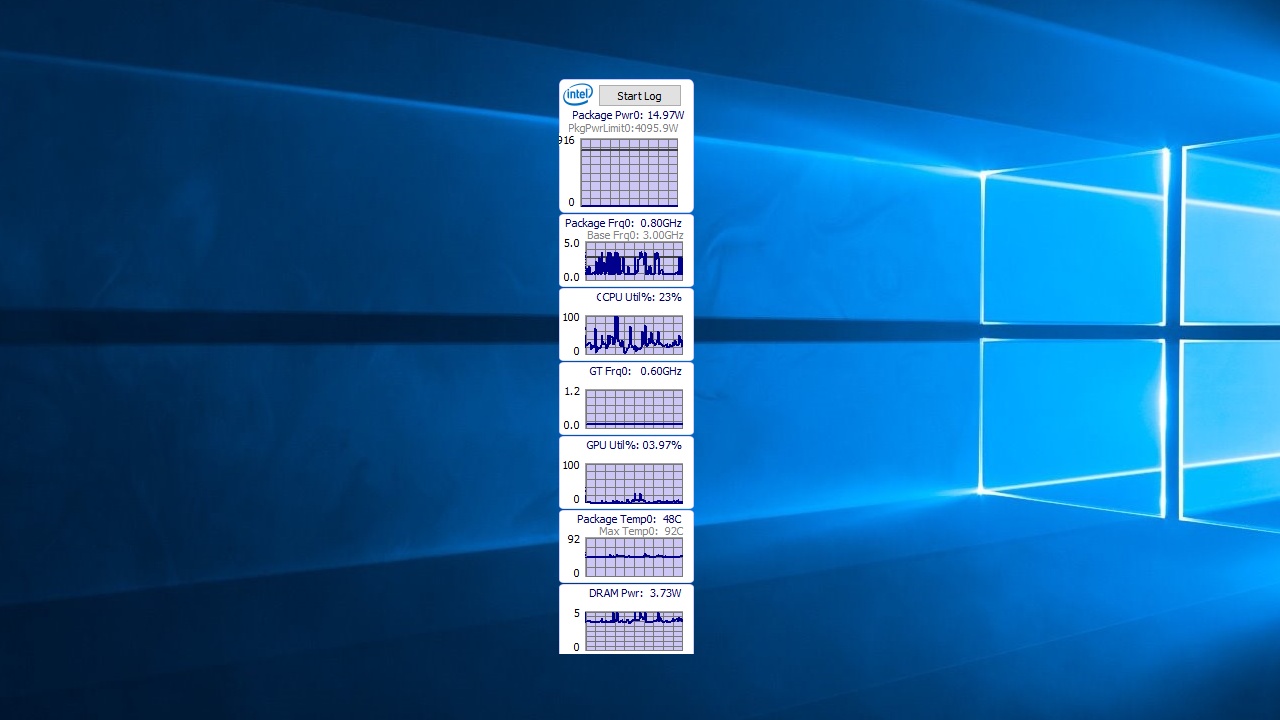
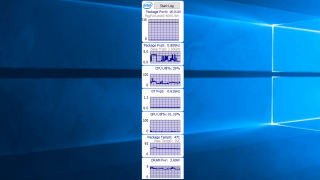
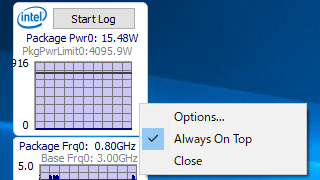
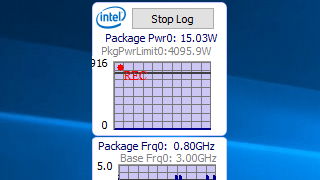
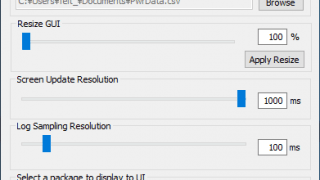
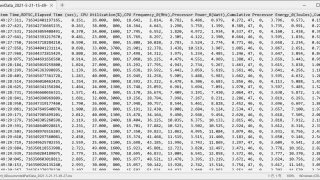
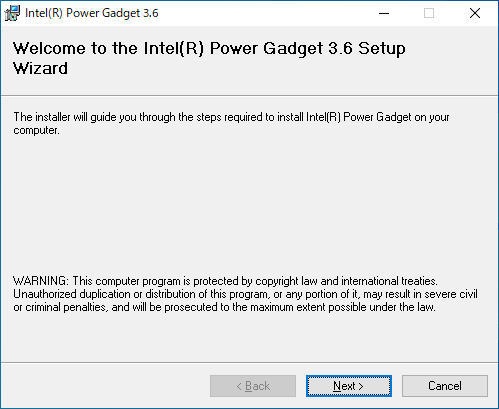
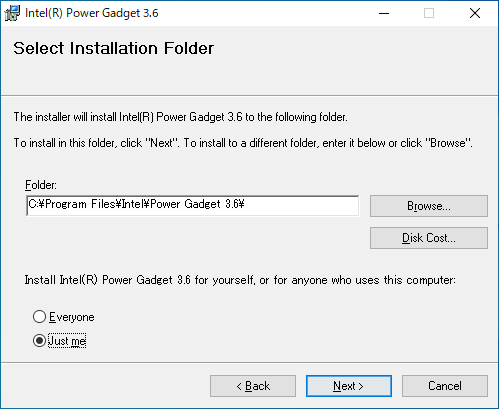

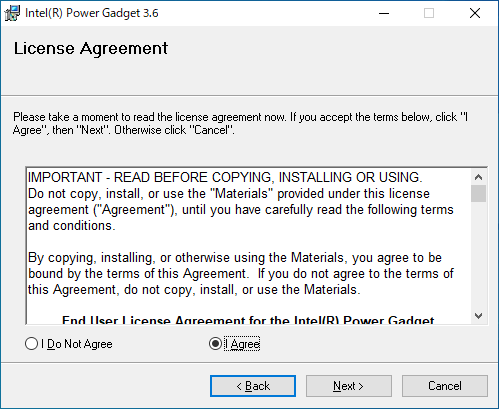
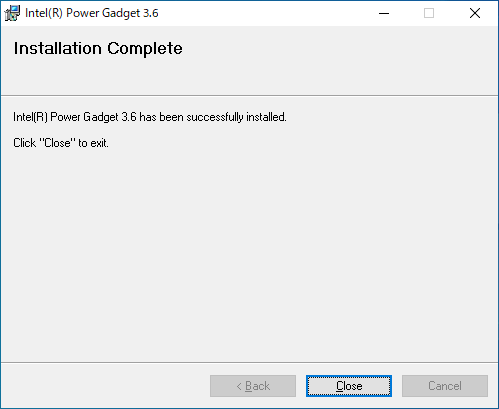
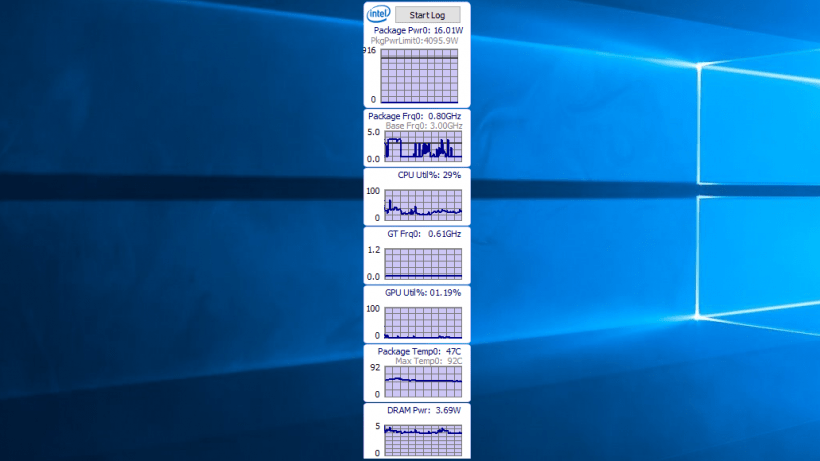
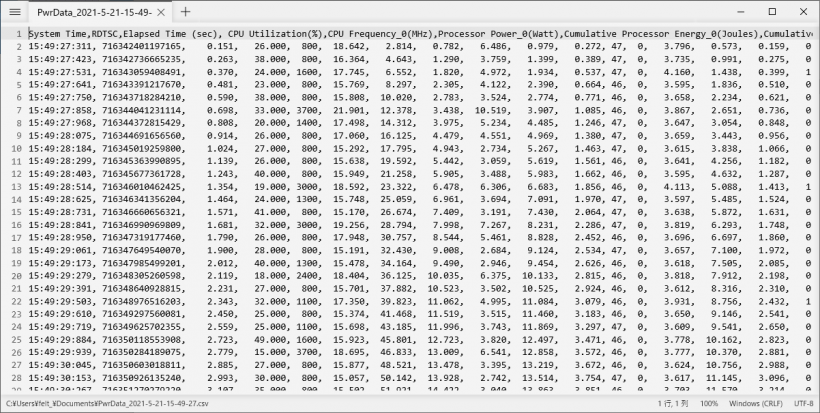
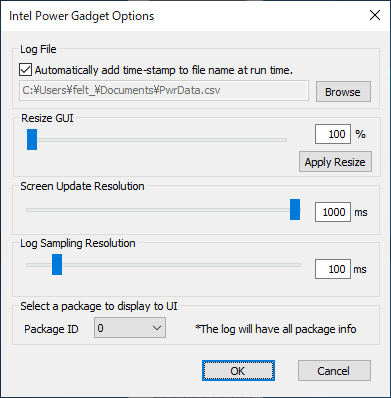
Intel Power Gadget は、どなたでも無料で使用できます。